So beheben Sie Logitech G933 Kein Ton [Einfache Tipps]
Veröffentlicht: 2022-01-08Suchen Sie nach Möglichkeiten, das Problem mit dem Logitech G933 ohne Ton auf dem PC zu beheben? Kein Grund zur Sorge, probieren Sie diese Lösungen aus, um den richtigen Sound von Ihrem Logitech-Headset zu erhalten.
Das Logitech G933 ist ein voll ausgestattetes Headset, das alles hat, was jeder Gamer für ein effektives Spielerlebnis braucht. Obwohl es sich um ein Meisterwerk handelt, berichteten viele Benutzer in letzter Zeit, dass kein Ton aus dem Headset kommt. Haben Sie dieses Problem auch mit Ihrem kabellosen Logitech G933-Headset? Sie sind sicherlich nicht der einzige, der von solchen Problemen frustriert ist. Glücklicherweise gibt es zahlreiche Lösungen, um dieses Problem zu lösen.
In diesem Artikel werden wir 5 zu 100 % funktionierende Taktiken zusammenstellen, damit das Logitech G933-Headset wieder als Profi funktioniert.
5 einfache Lösungen zum Beheben von Logitech G933 ohne Ton [Einfache Tipps]
Sehen Sie sich die unten aufgeführten Lösungen an, um das Problem „Logitech G933 ohne Ton“ auf einem Windows-PC zu beheben.
Lösung 1: Suchen Sie nach Hardwareproblemen
Bevor wir uns den komplizierteren Lösungen zuwenden, versuchen wir den grundlegenden Hack, dh die Suche nach Hardwareproblemen.
- Um den Anschluss zu testen, versuchen Sie, Logitech G933 in eine andere Audiobuchse einzustecken.
- Versuchen Sie, Ihr Logitech G933-Headset mit anderen Systemen zu verbinden, nur um zu überprüfen, ob das Gerät unbeschädigt ist. Wenn immer noch kein Ton wiedergegeben wird, ist Ihr Headset wahrscheinlich defekt. Wenn dies der Fall ist, wird empfohlen, sich zwecks Reparatur oder Ersatz an Logitech-Mitarbeiter zu wenden.
Und falls Ihre Hardware wie erwartet einwandfrei funktioniert, hängt das Problem möglicherweise mit den Soundeinstellungen zusammen. Fahren Sie mit den unten aufgeführten Lösungen fort.
Siehe auch: Logitech Speaker Drivers Download for Windows 10, 8, 7
Lösung 2: Aktualisieren Sie Ihren Logitech G933-Treiber
Wenn Sie veraltete, falsche oder fehlerhafte Soundkartentreiber verwenden, kann es sein, dass Sie auf dem PC auf Logitech G933 No Sound-Probleme stoßen. Daher ist es wichtig, Ihren Logitech-Headset-Treiber auf dem neuesten Stand zu halten, um sicherzustellen, dass Ihr Headset reibungslos funktioniert.
Um Logitech-Headset-Treiber zu aktualisieren, finden Sie die richtigen Treiber auf der offiziellen Website von Logitech und installieren Sie die Treiber dann manuell. Wenn Sie jedoch keine technischen Fähigkeiten haben oder Zeit benötigen, um Treiber manuell zu aktualisieren, können Sie dieselbe Aufgabe automatisch mit Bit Driver Updater ausführen.
Bit Driver Updater ist eine Treiberaktualisierungssoftware, die nur ein oder zwei Klicks benötigt, um alle fehlerhaften oder veralteten Treiber auf Ihrem PC zu ersetzen. Dieses Utility-Tool zur Treiberaktualisierung identifiziert automatisch die Version des Windows-Betriebssystems und findet die richtigen Treiber dafür. Um diesen hervorragenden Treiber-Updater zu verwenden, führen Sie die folgenden Schritte aus:
Schritt 1: Laden Sie den Bit Driver Updater herunter und installieren Sie ihn.
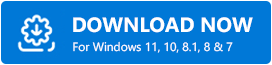
Schritt 2: Starten Sie es auf Ihrem System und klicken Sie im linken Menübereich auf Scannen.
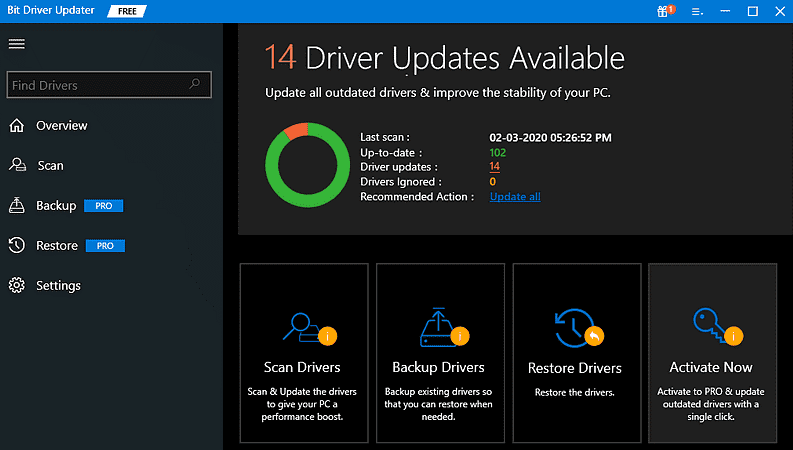
Schritt 3: Warten Sie, bis der Scanvorgang abgeschlossen ist. Und überprüfen Sie die Scan-Ergebnisse.
Schritt 4: Und klicken Sie auf die Schaltfläche Alle aktualisieren, um alle veralteten Treiber automatisch zu aktualisieren. Denken Sie daran, dass die Ein-Klick-Treiberaktualisierungsfunktion die Pro-Version erfordert. Wenn Sie also auf Alle aktualisieren klicken, werden Sie aufgefordert, auf die Pro-Version zu aktualisieren. Andernfalls können Sie auch auf Jetzt aktualisieren klicken, um die Treiber kostenlos zu aktualisieren, aber es ist teilweise manuell.
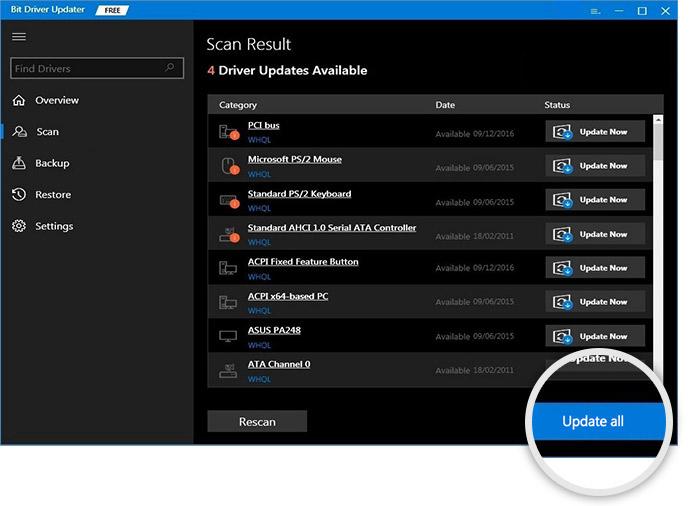
Wenn Ihr Logitech G933-Headset auch nach einer Treiberaktualisierung verzögert, versuchen Sie es mit anderen Methoden.
Siehe auch: Kostenloser Download, Installation und Aktualisierung der Logitech MX Master Software

Lösung 3: Führen Sie die Audio-Fehlerbehebung aus
Verwenden Sie die in Windows integrierte Audio-Fehlerbehebung, um das Problem „Logitech G933 ohne Ton“ auf dem PC zu beheben. Folgen Sie den unteren Schritten:
Schritt 1: Starten Sie die Windows-Einstellungen, indem Sie schnell die Tastaturtasten Windows Logo + I gleichzeitig drücken.
Schritt 2: Wählen Sie dann die Option Update & Sicherheit .
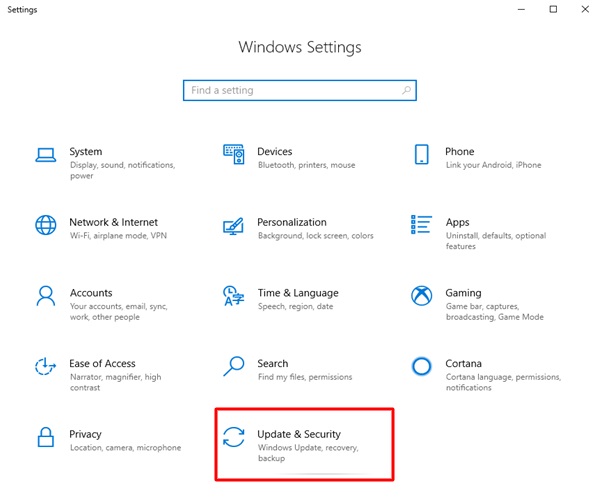
Schritt 3: Wählen Sie anschließend im linken Menübereich Fehlerbehebung aus.
Schritt 4: Suchen Sie unter Get up and running nach Playing Audio und klicken Sie auf Run the Troubleshooter .
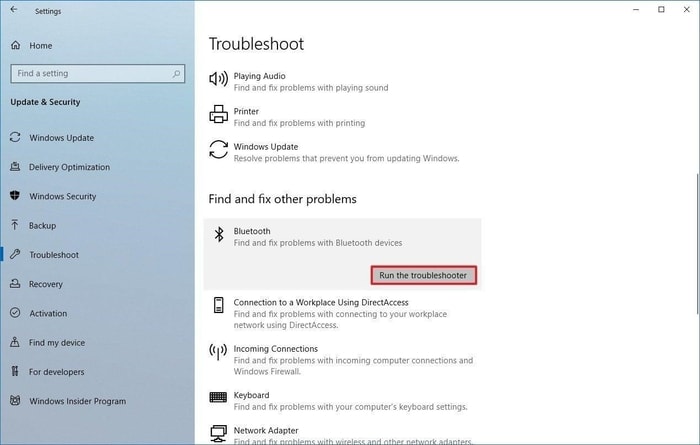
Jetzt erkennt Windows Audio Troubleshooter die Probleme und repariert sie auch automatisch. Das könnte für Sie funktionieren. Wenn nicht, versuchen Sie eine andere unten aufgeführte Lösung.
Lösung 4: Überprüfen Sie Ihre Toneinstellungen
Möglicherweise tritt bei Logitech G933 kein Tonproblem auf, wenn das Headset nicht als Standardwiedergabegerät auf Ihrem System festgelegt ist. Daher müssen Sie Ihre Soundeinstellungen überprüfen, und wenn sie nicht richtig konfiguriert sind, müssen Sie sie korrigieren. So geht's:
Schritt 1: Gehen Sie zum Suchfeld von Windows und schreiben Sie den Text Bedienfeld hinein. Wählen Sie die beste Übereinstimmung dafür.
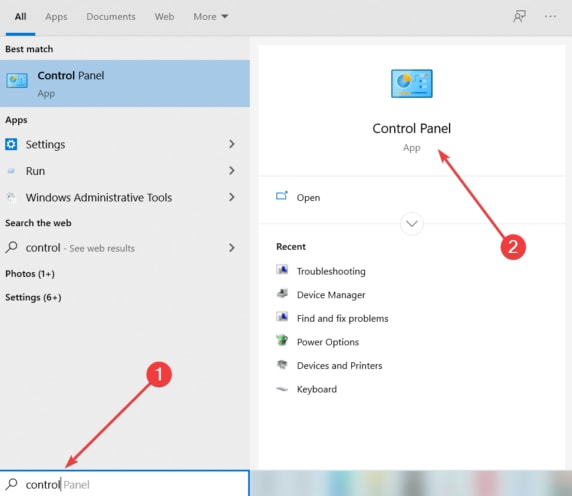
Schritt 2: Stellen Sie dann Ansicht nach als Kleine Symbole ein .
Schritt 3: Klicken Sie auf Ton .
Schritt 4: Klicken Sie als Nächstes mit der rechten Maustaste auf ein beliebiges Feld und markieren Sie die Option „ Deaktivierte Geräte anzeigen“.
Schritt 5: Stellen Sie einfach sicher, dass Ihr Logitech Gaming-Headset aktiviert ist. Wenn dies nicht der Fall ist, klicken Sie mit der rechten Maustaste darauf und wählen Sie Aktivieren .
Schritt 6: Wählen Sie Ihr Headset aus und klicken Sie auf Als Standard festlegen .
Nachdem Sie nun Ihre Soundeinstellungen richtig konfiguriert haben, sollte das Logitech G933 problemlos funktionieren. Wenn dies nicht der Fall ist, fahren Sie mit der nächsten Lösung fort.
Siehe auch: Herunterladen und Aktualisieren des Logitech Driving Force GT-Treibers für Windows 10, 8 und 7
Lösung 5: Installieren Sie die Logitech Gaming Software neu
Keiner der oben genannten Vorschläge hat geholfen? Keine Sorge, versuchen Sie als letzten Ausweg, die Logitech Gaming-Software neu zu installieren. Diese Gaming-Software hilft Spielern, ihre Logitech-Einstellungen anzupassen, aber oft kann diese Software auch für Fehlfunktionen des Logitech G933 verantwortlich sein, insbesondere wenn Sie die Anwendung kürzlich aktualisiert haben. Um das Problem zu beheben, wird daher empfohlen, die Logitech Gaming Software neu zu installieren. Führen Sie dazu die folgenden Schritte aus:
Schritt 1: Drücken Sie insgesamt die Tasten Win + R, um das Dialogfeld „Ausführen“ zu starten.
Schritt 2: Geben Sie dann appwiz.cpl in das Feld Ausführen ein und klicken Sie auf OK.
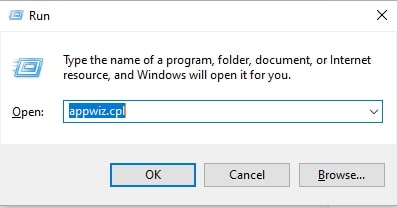
Schritt 3: Dadurch gelangen Sie zum Fenster „Programme und Funktionen“, in dem Sie die Logitech Gaming Software suchen und mit der rechten Maustaste darauf klicken müssen.
Schritt 4: Klicken Sie auf Deinstallieren / Ändern .
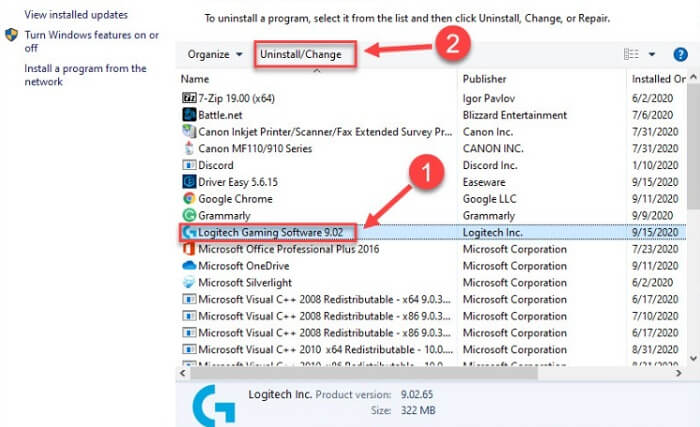
Schritt 5: Befolgen Sie die Anweisungen auf Ihrem Computerbildschirm, um das Programm vollständig zu deinstallieren .
Wenn Sie fertig sind, starten Sie Ihren Computer neu und besuchen Sie die offizielle Webseite von Logitech und laden Sie die Logitech Gaming Software erneut herunter. Versuchen Sie danach, Ihr Logitech G933-Headset zu verwenden, jetzt sollte das Problem behoben sein.
Logitech G933 Kein Ton unter Windows: BEHOBEN
Hoffentlich helfen Ihnen die oben genannten Lösungen dabei, Ihr Logitech G933-Headset wieder zum Laufen zu bringen. War diese Anleitung zur Behebung des Problems „Logitech G933 kein Ton“ hilfreich für Sie? Sagen Sie es uns in den Kommentaren unten.
Fühlen Sie sich auch frei, Ihre Zweifel oder weitere Vorschläge in den Kommentaren unten mitzuteilen. Zu guter Letzt abonnieren Sie unseren Newsletter und folgen Sie uns auf Facebook, Twitter, Instagram oder Pinterest für regelmäßige technische Updates.
